Google ima tendenciju objavljivanja novih značajki za svoje aplikacije na iOS-u prije nego na Androidu. Međutim, to nije bio slučaj sa Google karte, kao i do sada, opcije widgeta bile su rijetke. Sve se to promijenilo nedavnim ažuriranjem aplikacije Google karte za iPhone i iPad.
- Ove aplikacije imaju najbolje widgete za iOS 14
- Kako dodati Amazon Ask Alexa widget na početni zaslon na iPhone i iPad
- Značajke iOS 15 konačno iskorištavaju neuralni motor iPhonea
- Kako promijeniti ikone iPhonea s iOS-om 14
- Kako stvoriti pametne popise u podsjetnicima
U blog post, Google je najavio nekoliko novih značajki dostupnih s ovim najnovijim ažuriranjem. To uključuje mogućnost dijeljenja vaše lokacije uživo izravno iz iMessagea, uz konačno dovođenje tamnog načina rada u iOS aplikaciju. Još jedna značajka koja je sada dostupna je niz widgeta za korištenje na vašem iPhoneu ili iPadu.
Sadržaj
-
Koristite widget za Google karte na iPhoneu
- Vezane objave:
Koristite widget za Google karte na iPhoneu
S ovim najnovijim ažuriranjem, Google karte predstavljaju dva različita widgeta za odabir. Prvi je jednostavan widget 2 x 2 koji vam pokazuje kako izgledaju uvjeti putovanja u vašem području. Drugi je widget 4 x 2 koji nudi četiri različita prečaca, zajedno s trakom za pretraživanje za traženje adrese putem Karata. Što se tiče gore navedenih prečaca, oni su sljedeći:
- Dom
- Raditi
- Restorani
- Plin
Kao što možete očekivati, dodirom na Dom ili Posao prikazat će se upute do tih lokacija. U međuvremenu, prečaci Restorani i plin prikazat će odgovarajuće rezultate tako da možete pronaći mjesto za jelo ili napuniti rezervoar za plin dok ste na odmoru.
Iako ova značajka još nije dostupna svima, Google potvrđuje da se novi widgeti pojavljuju tijekom ovog mjeseca. Nakon što stigne, evo kako možete koristiti widget za karte na iPhoneu ili čak svom iPadu:
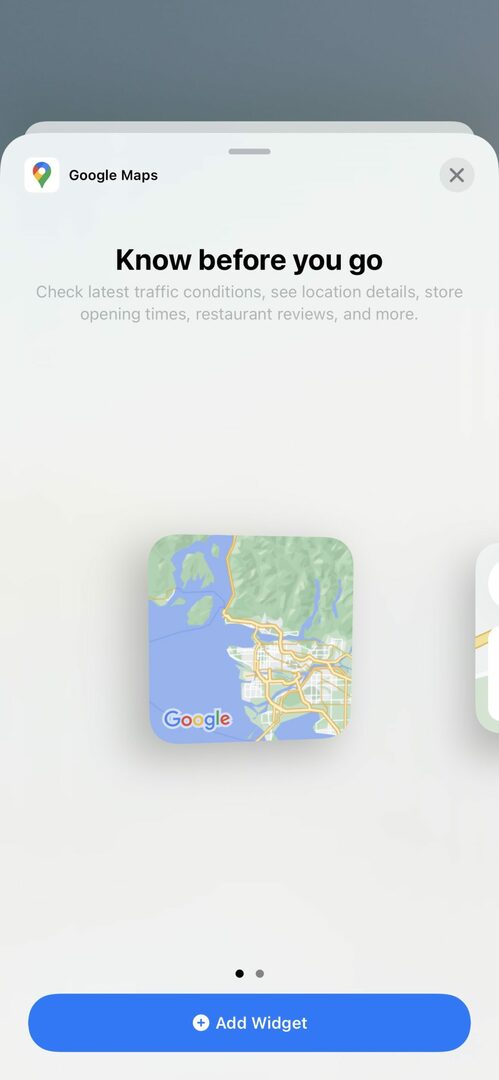
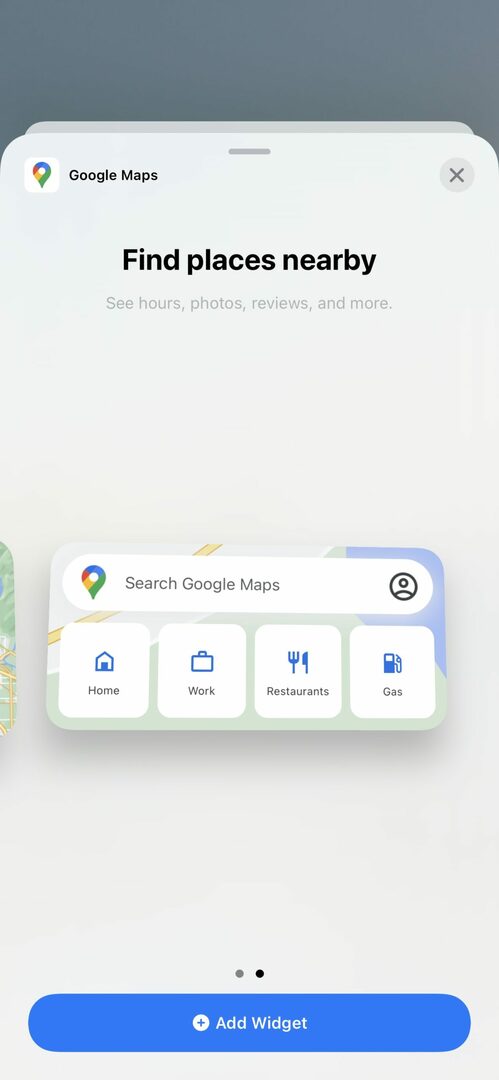
- Na početnom zaslonu pritisnite i držite prazan prostor da biste ušli u način rada s pomicanjem.
- Dodirnite Dodati gumb u gornjem lijevom kutu.
- Potražite i odaberite aplikaciju Google karte.
- Odaberite između dva navedena widgeta.
- Dodirnite Dodaj widget gumb na dnu.
- Dodirnite Dopusti kako biste "dopustili widgetima s Google karata da koriste vašu lokaciju".
- Postavite widget gdje god želite na početnom zaslonu.
- Dodirnite Gotovo u gornjem desnom kutu.
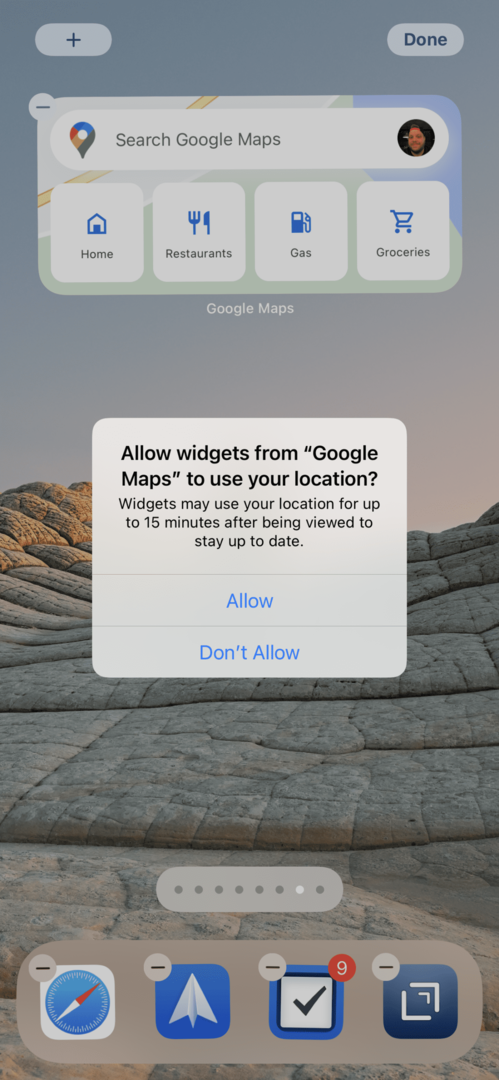
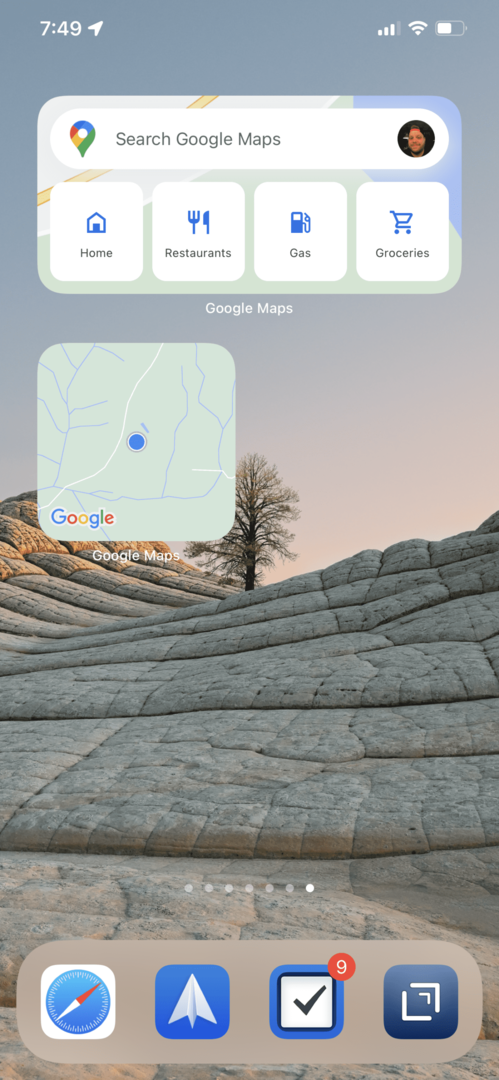
Sada možete provjeriti prometne uvjete oko sebe ili brzo povući upute za posao kada kasnite. Pomalo je iznenađujuće da ove značajke tek sada dolaze na iPhone i iPad. Apple je izdao iOS 14 prije gotovo godinu dana, a već smo vidjeli da je više od nekoliko sjajnih widgeta sletjelo na App Store. Samo ovog tjedna vidjeli smo da Amazon i Google idu u korak s vremenom.
Recite nam što mislite o ovim novim widgetima i da li više volite koristiti Google ili Apple za svoje potrebe navigacije.
Andrew je slobodni pisac sa istočne obale SAD-a.
Tijekom godina pisao je za razne stranice, uključujući iMore, Android Central, Phandroid i nekoliko drugih. Sada provodi dane radeći za tvrtku za klimatizaciju, ventilaciju, klimatizaciju, dok noću radi kao slobodni pisac.